Som de fleste databrukere vet, mens du bruker Windows, er du logget inn med en konto. Det er forskjellige kontotyper som gjenspeiler mengden kontroll en bruker har lov til å ha på systemet, brukeren og administratoren. Standardkontoen opprettet i en ny Windows er en admin-konto, og for andre brukere kan du opprette flere brukerkontoer som er begrenset i hva de kan gjøre og er nyttige for mindre erfarne brukere eller for å nekte tilgang på høyt nivå til andre. Hvis du har en standard brukerkonto, er det enkle måter å markedsføre den til en fullstendig administratorkonto, for eksempel å kjenne passordet til administratorkontoen hvis det er en, og bare velge alternativet fra Brukernes kontrollpanel. Hvis du ikke klarer å gjøre det på denne måten, er det andre løsninger for å gjøre en bruker om til en administrator. Et alternativ er å bruke et programvare fra en oppstartbar CD for å gjøre det for deg. Her er tre måter du kan gjøre dette på.

1. PCLoginNow
PCLoginNow er et brukervennlig verktøy i form av en startbar Linux-CD som kan tilbakestille lokal administrator og andre kontopassord. All versjon av Windows støttes og fungerer på 64-biters så vel som 32-bitersversjoner av Windows Vista og 7 da vi testet den. I tillegg kan PCLoginNow også skjule kontoer fra systemet du ikke bruker, låse en konto og også gjøre det vi ser på her som forhøyer en bruker til en administrator.
Bare noen få enkle trinn kreves for å gjøre en begrenset brukerkonto til administrator.
1. Last ned PCLoginNow og brenn den til en CD.
2. Start opp datamaskinen med PCLoginNow-CDen.
3. Klikk på Neste-knappen når du ser meldingen som sier “PC-innlogging nå! er klar til å starte, vennligst klikk NESTE for å fortsette ... ”
4. Klikk på Windows-installasjonen din som er funnet av PC Login Now-programmet. Hvis du har mer enn 1 Windows-operativsystem, velger du det du vil ha. Klikk Neste.
5. Velg brukerkontoen du vil redigere, merk av i boksen “er administrator” og klikk Neste.
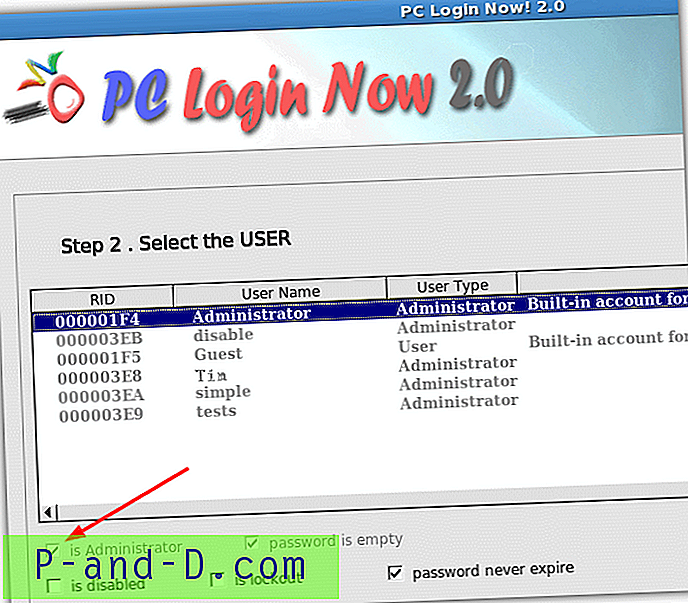
6. Start på nytt, og brukeren er nå en lokal administrator av datamaskinen. Ved testing måtte det noen ganger en ny omstart for at endringen skulle tre i kraft.
Fordi PCLoginNow baserer seg på en gammel versjon av SysLinux, er noen brukere ikke i stand til å få dette verktøyet til å fungere eller starte opp ordentlig. Hvis du ikke kan få det til å fungere, kan du prøve den neste løsningen ...
2. Offline NT-passord og registerredigerer
Dette verktøyet er fullstendig tekstbasert og kan gjøre stort sett det samme som PCLoginNow, men har noen få ekstra funksjoner som for eksempel et registerredigeringsprogram og muligheten til å vise Windows-produktnøkkelen din osv. Selvfølgelig kan det også tilbakestille passord for konto, låse opp eller deaktivere en konto og heve brukere til administratorer. Det gode er at dette verktøyet er til stede på Hirens Boot CD, slik at du kan bruke det på en plate som allerede er full av andre nyttige verktøy.
1. Last ned offline NT-passord og register fra det offisielle nettstedet, CD ISO- og USB-klare versjoner er tilgjengelige, og start det deretter. Alternativt kan du laste ned Hiren's Boot CD og bruke “Offline NT / 2000 / XP / Vista / 7 Password Changer” fra hovedmenyen.
2. For å gjøre programmet enklere å lese, skriver du “boot vga = 0” på startskjermen for å holde teksten litt større og mer lesbar. På trinn 1 finner du nummeret på volumet som inneholder Windows, og skriver det inn.
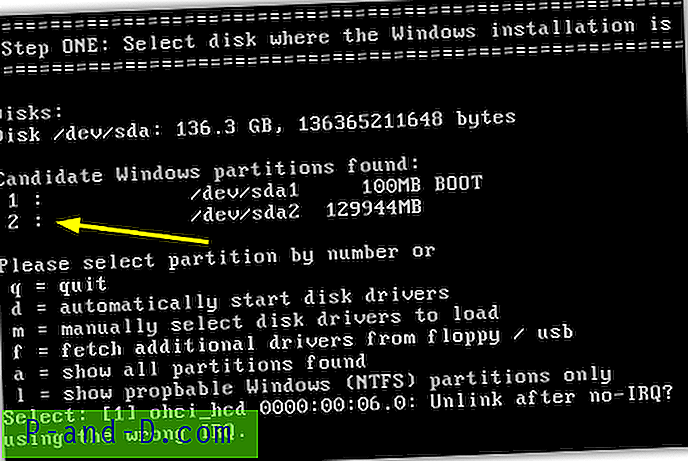
3. Trykk enter på trinn to for å godta standardstien til registeret, og skriv deretter 1 for å gå inn i skjermbildet SAM System Security. Skriv inn igjen for å redigere brukerdata og passord.
4. Nå må du skrive inn brukernavnet til kontoen, den er små og små bokstaver. Som du ser er det en kolonne som viser hvem administratoren er for øyeblikket.
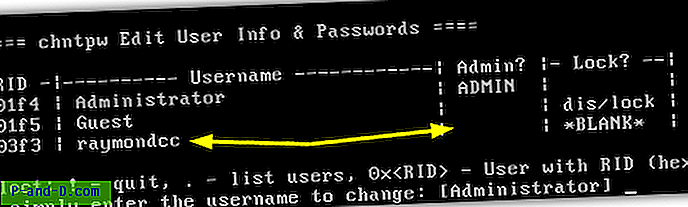
5. Trykk 3 for å "Promote user (make user to administrator)". Noter advarselen, og trykk deretter Y hvis du er glad for å fortsette.
6. Trykk Skift + 1 (!), Deretter Q, deretter Y for å skrive informasjonen til registeret. Ved å trykke på N fullføres prosessen, og du blir bedt om å bruke Ctrl + Alt + Del til å starte datamaskinen på nytt etter at du har fjernet platen.
3. Forny passord for NT fra Hirens Mini XP
Denne metoden er tilgjengelig fra Mini Windows XP-komponenten på Hirens Boot CD, og ettersom verktøyet bare fungerer på et 32-biters Windows, antar vi at du har en kopi av Hiren allerede enten på CD eller skrevet til USB, og har startet opp i Mini XP.
1. Fra Hiren-skuffen-menyen, gå til Passord / nøkler -> Windows-pålogging -> "Passord fornye (tilbakestill brukerpassord - IKKE 4 Vista / 7 64bit)".
2. Nederst til høyre i programmet, klikk på "Velg et mål" og finn Windows-mappen på stasjonen. Dette vil føre til at koblingen “Slå eksisterende bruker til administrator” blir klikkbar.
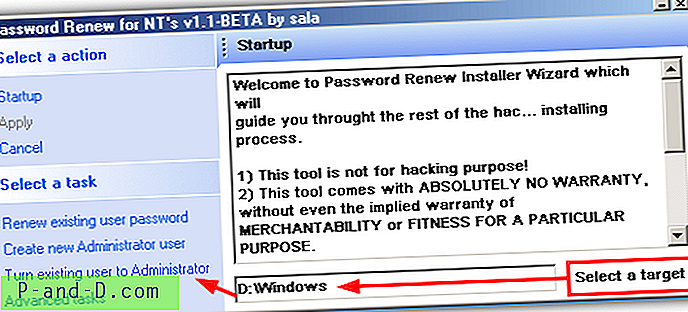
3. Velg nå brukeren fra rullegardinmenyen og klikk Bruk. Etter en kort pause, bør du få en suksessboks. Du kan nå avslutte fra Mini XP og starte datamaskinen på nytt.
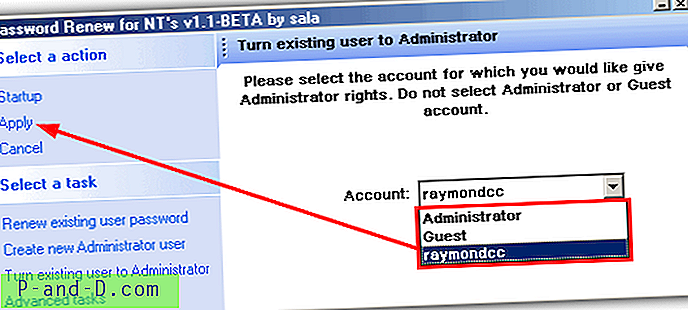
Slette en forhøyet administratorkonto
Selv om det, som vi har vist, er enkelt nok å gjøre en standard brukerkonto til en administrator, blir det nesten umulig å redusere kontoen ned til en vanlig brukerkonto. Det er også det samme problemet når du vil slette en konto som er forhøyet på denne måten. Prøv å fjerne administratorkontoen, og den vil slette brukerens filer, men vil ikke slette seg selv fullstendig, og bruk av DOS Net-kommandoen eller Computer Management vil sannsynligvis produsere en feil.
For å fjerne de gjenværende komponentene i kontoen, for eksempel å få navnet ut av brukernes kontrollpanel og påloggingsskjermen, måtte vi ty til å redigere registeret offline. Etter flere timers bruk så det ikke ut til å være noen uheldige effekter, men hvis du følger instruksjonene nedenfor, må du forsikre deg om at du har erfaring med å redigere registeret, tilstrekkelig sikkerhetskopi og gjøre dette PÅ EGEN RISIKO!
1. Last ned Hiren's Boot CD hvis du ikke allerede har den, brenn ISO til CD eller skriv til USB og start opp fra den, velg Mini Windows XP fra hovedmenyen.
2. Klikk på Hiren-ikonet i skuffen og gå til Register -> Registerredigering PE. Når du blir bedt om å angi den offline Windows-katalogen (vanligvis C: \ Windows) og trykk OK.
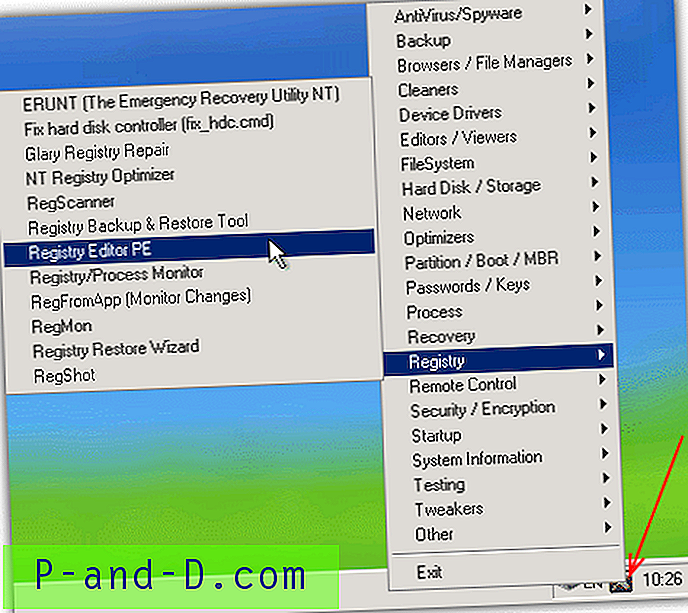
3. Klikk på Last inn for å åpne hver av registerhiven etter tur, når du blir bedt om å laste inn NTUSER.DAT, trykk Nei.
4. I Regedit utvider du HKEY_LOCAL_MACHINE og offline-elveblest vil vises med _REMOTE_-prefikset. Navigere til:
_REMOTE_SAM \ SAM \ domener \ Account \ Users \ navn
5. Klikk på navnet du vil slette, og noter verdien under Type i standard. Du bør se en nøkkel som heter den i Brukernøkkelen.
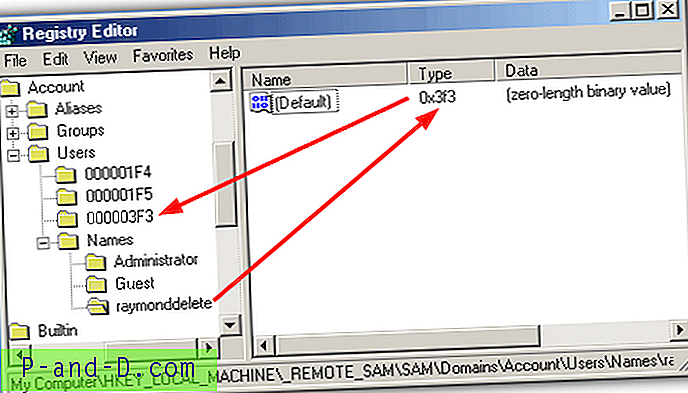
6. Høyreklikk nå og slett den valgte brukerens nøkkel i Navn og den samsvarende Type-verdien under Brukere.
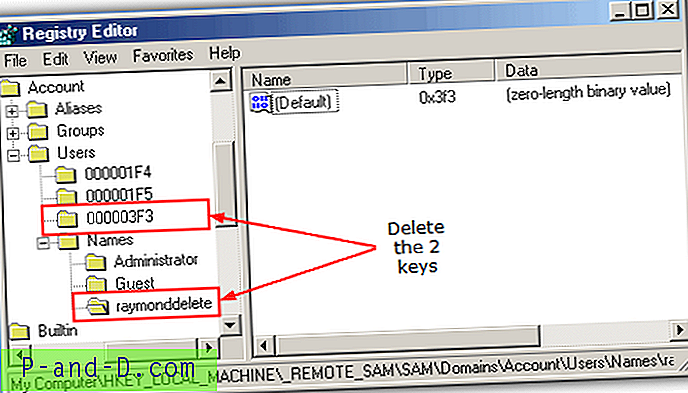
7. Lukk registerredigereren, vent til den lader elveblest, og start datamaskinen på nytt inn i operativsystemet. Nå skal administratorkontoen bli borte fra Windows, eventuelle restfiler kan slettes fra brukere eller dokumenter og innstillinger.




![Bilder App Mushjulinnstillinger: Bla til Zoom eller Se forrige / neste [Windows 10]](http://p-and-d.com/img/microsoft/625/photos-app-mouse-wheel-settings.jpg)